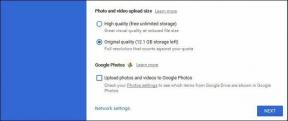7 parimat parandust iMessage'i märguannetele, mis iPhone'is ei tööta
Miscellanea / / November 29, 2021
iOS-i rakendus Sõnumid toetab SMS-i ja kiirfunktsiooni nimega iMessages. Osa iMessages võimaldab sujuvalt suhelda ja jagada fotosid, faile jne. koos teistega Apple'i ökosüsteemis. Siiski on juhtumeid, kus rakendus ei teavita kasutajaid uutest sõnumitest. See võib teie segadusse ajada suhtluskogemus rakenduses. Kui see kirjeldab teie praegust olukorda, vaadake selles postituses seitset (7) erinevat parandust, mis võivad aidata teie iMessage'i märguannete normaalseks taastada.

Enne kui jätkate allpool loetletud muudatuste tegemist, võite proovida oma seadet taaskäivitada. See lihtne trikk lahendas mõne iPhone'i kasutaja probleemi. Kui olete seda proovinud, kuid see ei lahendanud probleemi, sobib üks alltoodud meetoditest.
1. Kontrollige, kas iMessage on lubatud
See on esimene tõrkeotsingu kontroll, mida soovite oma seadmes käivitada. Kui sõnumsideteenus on teie seadmes keelatud, ei pruugi iMessage'i märguanded teie seadmesse enam tulla. See võib juhtuda, kui vahetasite SIM-kaardi või lähtestasite hiljuti oma iPhone'i tehaseseadetele.
Käivitage iPhone'i seadete menüü, valige Sõnumid ja lülitage sisse iMessage. Kui see on lubatud, lülitage see välja ja uuesti sisse.

Paluge kellelgi saata teile iMessage'is tekst ja kontrollige, kas teie iPhone kuvab teie seadme teavituskeskuses uute sõnumite kohta märguandeid.
2. Kontrollige iMessage'i teavitusseadeid
Samuti võite kontrollida, kas iMessage'il on lubatud teie iPhone'is teatisi kuvada. Kui iMessage'i märguanded ei ilmu teie lukustuskuval või teavituskeskuses, kontrollige, kas need on teavitusseadetes lubatud.
Samm 1: Käivitage iPhone'i seadete menüü ja valige Teavitused.

2. samm: Kerige alla ja valige Sõnumid.

3. samm: Lülitage sisse suvandid „Luba märguanded”.

Kui see valik on teie seadmes lubatud, kontrollige jaotist Hoiatused ja seadistage, kus ja kuidas soovite iMessage'i märguandeid kuvada.
4. samm: Parima iMessage'i teavituskogemuse saamiseks ja tagamaks, et ükski sõnum ei jääks kahe silma vahele, peaksite seda tegema veenduge, et kõik kolm hoiatustüüpi – lukustuskuva, teavituskeskus ja bännerid – on lubatud iMessage.

Lihtsalt puudutage iga hoiatuse tüüpi ja veenduge, et need on kontrollitud. Samuti veenduge, et märgid on lubatud.
3. Kontrollige kontakti sätteid
Kui iMessage'i märguanded töötavad valikuliselt ainult mõne teie iPhone'i kontakti puhul, kontrollige, kas te pole mõjutatud kontakti teavitusmärguandeid vaigistanud või varjanud.
Samm 1: Käivitage iMessage ja avage vestlus mõjutatud kontaktiga.
2. samm: Puudutage vestlusekraani ülaosas kontaktikooni.

3. samm: Puudutage teabeikooni.

4. samm: Kui suvand Peida hoiatused on lubatud, lülitage see välja.

Samuti saate libistada kontakti vestlust vasakule ja puudutada valikut Kuva hoiatused.

4. Keela tundmatute saatjate filter
Kui te ei saa iMessage'i märguandeid inimestelt, kes pole teie kontaktiloendis, võite konfigureerida oma seadme tundmatute numbrite märguandeid filtreerima. Selle parandamiseks järgige allolevaid samme.
Samm 1: Käivitage iOS-i seadete menüü ja valige Sõnumid.

2. samm: Kerige jaotiseni Sõnumite filtreerimine ja lülitage suvand Filtreeri tundmatuid saatjaid välja.

Teie iPhone peaks nüüd saama teateid tundmatutelt numbritelt, mis pole teie kontaktiloendisse salvestatud.
5. Luba silmapaistev kohaletoimetamine
Kui te ei näe rakenduse ikoonil (märgina) uusi iMessage'i märguandeid, on võimalik, et teil on (võib-olla kogemata) määrake rakendus Sõnumid teavitustes vaikselt teatisi edastama Keskus.

Kui rakendus on seadistatud vaikselt märguandeid edastama, ei esita rakenduse märguanded heli ja neid ei kuvata teie seadme lukustuskuval. Lisaks ei kanna rakenduse ikoon teavitusmärki. Kui vaikne kohaletoimetamine on iMessage'i (või mis tahes rakenduse) jaoks lubatud, kuvatakse teated ainult teavituskeskuses.
Kui teie iPhone'i lukustuskuval või teavituskeskuses on vana/lugemata iMessage'i märguanne, saate iMessage'i vaikse kohaletoimetamise hõlpsalt keelata.
Samm 1: Pühkige lugemata märguanne vasakule ja valige Halda.

2. samm: Järgmisena puudutage nuppu Edastage silmapaistvalt.

Saate iMessage'i vaikse kohaletoimetamise keelata ka menüüs Seaded. Avage Seaded > Teavitused > Sõnumid ja kontrollige/lubage lukustuskuva ja bännerite hoiatus.

6. Keela vaikne režiim ja režiim Mitte segada
Kas te ei saa iMessage'i kohta heli-/heliteateid? Veenduge, et teie seade ei oleks häälestatud või režiimi Mitte segada. Mõlemad režiimid vaigistavad nii telefonikõned kui ka rakenduste märguanded.
Vaikse režiimi keelamiseks liigutage helina/vaigistuse lüliti (iPhone'i küljel) üles. Peaksite nägema ekraani ülaosas teatist „Vaikne režiim väljas”.
Suvandi „Ära sega” keelamiseks puudutage iPhone'i juhtimiskeskuses kuukoorikooni. Teise võimalusena navigeerige jaotisse Seaded> Mitte segada ja lülitage režiim "Mitte segada" välja.


7. Värskendage iOS-i
Kui iMessage'i teavitusprobleem ilmneb teie iPhone'i OS-i funktsionaalsuse vea või tõrke tõttu, võib selle operatsioonisüsteemi uuendamine aidata. Avage Seaded > Üldine > Tarkvaravärskendus. Kui värskendus on saadaval, puudutage OS-i värskendusprotsessi alustamiseks nuppu „Laadi alla ja installi”.

Ära jäta kunagi millestki ilma
Kui te ikka veel iMessage'i teatisi ei saa, peaksite proovima oma iPhone'i lähtestamine. Ja kui probleem püsib, peate võib-olla seda tegema seade kõvasti lähtestada/vormindada. Pange tähele, et kõva lähtestamine taastab teie iPhone'i tehase vaikeseaded ja kustutab kõik andmed. Nii et kui teil pole oma andmetest korralikku varukoopiat, ärge proovige seda teha. Loodame, et vähemalt üks ülalmainitud parandustest peaks lahendama iMessage'i teavitusprobleemi.
Järgmisena: Kas saate iMessage'i kaudu palju fotosid, videoid ja manuseid? Vaadake allolevat artiklit, et näha parimat viisi nende kustutamiseks oma iPhone'is, kus töötab iOS 13.